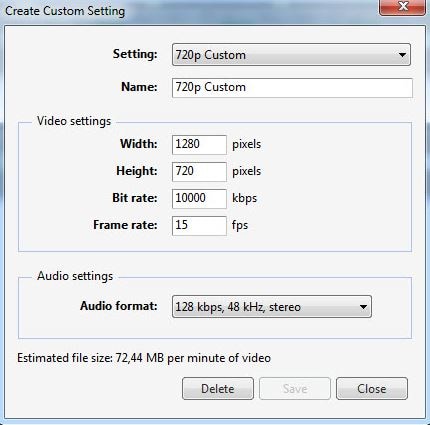So verbessern Sie schnell die Videoqualität
Wenn Sie wissen möchten, wie Sie die Videoqualität verbessern können, finden Sie in diesem Artikel zwei Lösungen. Dieses leistungsstarke Videobearbeitungswerkzeug enthält zahlreiche sorgfältig gestaltete erweiterte Optionen, die Sie bei Ihrer Arbeit unterstützen.
 100% Sicherheit verifiziert | Kein Abozwang | Keine Malware
100% Sicherheit verifiziert | Kein Abozwang | Keine MalwareSep 02, 2025• Bewährte Lösungen
Ich habe einige wertvolle Videos und ältere Filme. Aber sie sind nicht ganz passend zum Anschauen: Die Qualität ist schlecht, das Bild ist verschwommen und das Video ist dunkel. Wie kann ich die Qualität verbessern?
Viele Menschen fragen sich, wie sie die Videoqualität einfach und schnell verbessern können. Mach dir keine Sorgen. Um die Qualität von Videos zu verbessern, hilft Ihnen Wondershare Filmora . Dieses leistungsstarke Videobearbeitungswerkzeug enthält verschiedene sorgfältig gestaltete erweiterte Optionen, mit denen Sie professionelle Videobild- und Soundeffekte erzielen können.
In diesem Artikel werden wir Sie darüber informieren, welche Faktoren mit der Videoqualität zusammenhängen, damit Sie wissen, wo Sie beginnen können. Danach geben wir Ihnen zwei Methoden zur Verbesserung der Videoqualität. Über die benutzerfreundliche Oberfläche können Sie Bilder, Videos und Audiodateien mit wenigen Klicks bearbeiten. Probieren Sie diesen Video-Editor jetzt aus, um Ihre Videoqualität zu verbessern. Sie können den kostenlosen Pfad zuerst herunterladen:
Sie können Filmora kostenlos herunterladen und ausprobieren:
 100% Sicherheit verifiziert | Keine Malware
100% Sicherheit verifiziert | Keine Malware
- Abschnitt 1: Welche Faktoren sind verbunden mit der Videoqualität
- Abschnitt 2: Wie erhöht man die Qualität Ihrer Videos mit Filmora
- Abschnitt 3: Wie erhöht man die Qualität Ihrer Videos mit Windows Movie Maker
Abschnitt 1: Welche Faktoren sind verbunden mit der Videoqualität
Im Allgemeinen dachten viele Menschen, dass die Auflösung der Schlüsselfaktor ist, der die Videoqualität nach dem Bearbeiten oder Herunterladen eines Videos verändert hat. Nun, es ist freundlich wahr. Wir müssen zugeben, dass die Auflösung eine wichtige Rolle bei der Verbesserung der Videoqualität spielt. Wir können jedoch die Existenz der Bitrate und des Encodersystems nicht ignorieren. Sie wissen nicht, was die Bitrate ist ? Einfach ausgedrückt ist die Bitrate die Anzahl der Bits pro Sekunde. Daher ist es auch wichtig, dass Sie die Bitrate verbessern und einen großartigen Encoder haben.
Abschnitt 2: Wie erhöht man die Qualität Ihrer Videos mit Filmora
1 Importieren Sie die Dateien in Filmroa
Öffnen Sie Wondershare Filmora und wählen Sie "Neues Projekt", um die Hauptbearbeitungsoberfläche aufzurufen. Klicken Sie dann auf "Importieren", um lokale Dateien zu laden. Sie können Ihre Geräte auch verbinden, indem Sie entweder auf die Schaltfläche Importieren klicken oder die Dateien per Drag & Drop in das Programm ziehen. Filmora verarbeitet Bilder, Video- und Audiodateien problemlos.
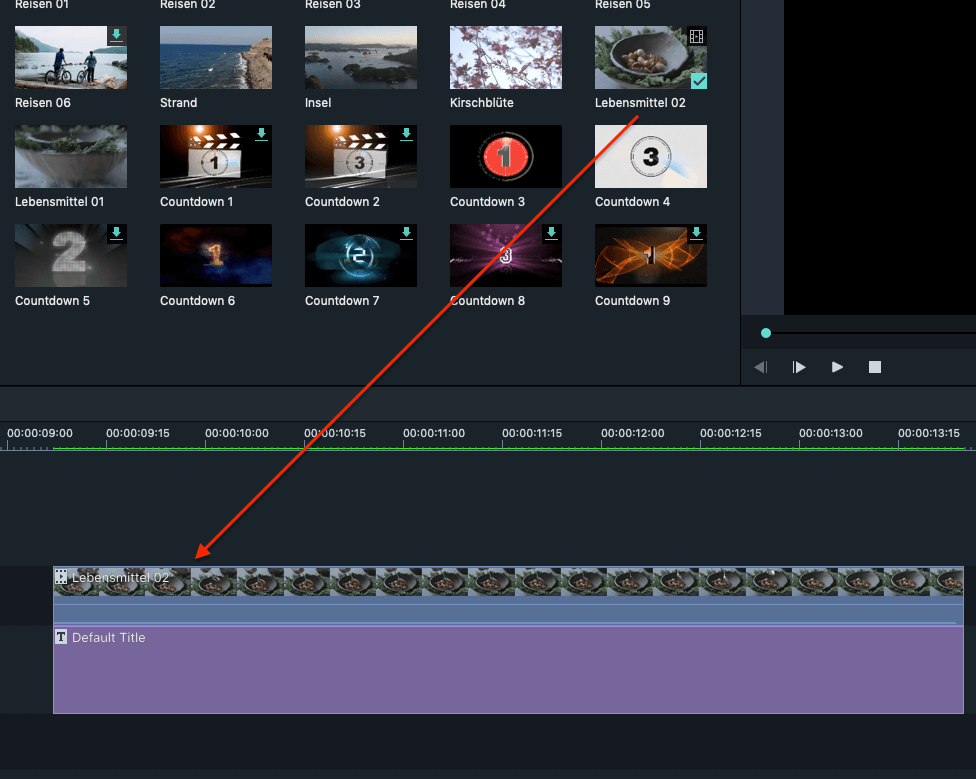
2 Videoqualität verbessern
Methode 1: Nachdem Sie alle Mediendateien in das Programm importiert haben, ziehen Sie sie per Drag & Drop auf die entsprechenden Spuren der Timeline. Geben Sie "Bearbeiten" ein, indem Sie mit der rechten Maustaste auf den Medienclip klicken, den Sie verbessern möchten. Es gibt verschiedene Grundeinstellungen wie Drehen, Zuschneiden, Geschwindigkeit und Anpassen. Hier können Sie Kontrast, Sättigung, Helligkeit und Farbton leicht ändern. Audiobearbeitung ist einfacher. Klicken Sie auf die Spalte Audio und legen Sie die gewünschten Optionen fest. Hier können Sie die Ausgangslautstärke einstellen, einblenden, ausblenden und die Tonhöhe einstellen.
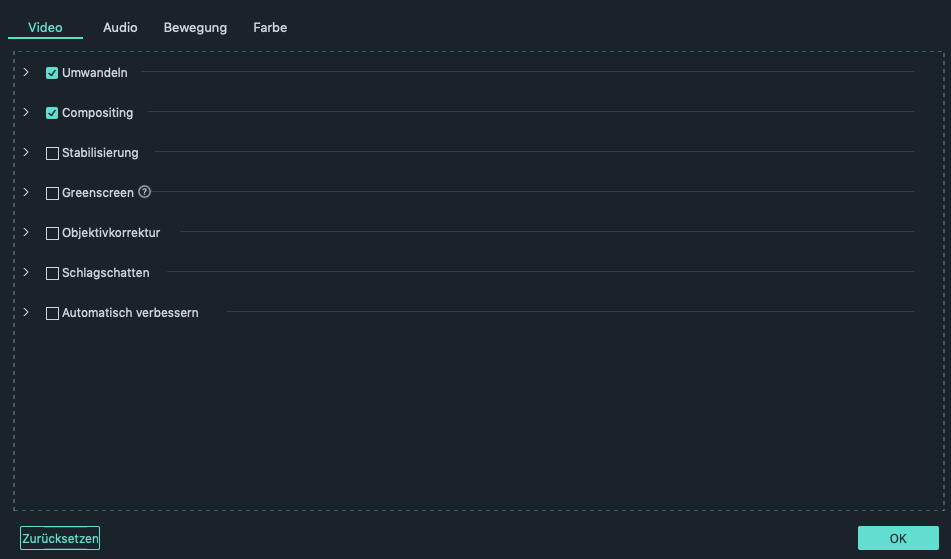
Hinweis: Machen Sie sich keine Sorgen, wenn Sie feststellen, dass die Videoqualität in der Vorschau nicht so gut ist wie in Ihrem Originalclip. Dies liegt daran, dass der Proxy-Workflow von Filmora Ihnen auch bei Geräten mit geringer Kapazität ein reibungsloseres Bearbeitungserlebnis bietet. Es wird Ihre endgültige Arbeit nicht beeinflussen. Wenn Sie die volle Qualität überprüfen möchten, setzen Sie einfach die Wiedergabequalität in der Vorschau auf Voll:
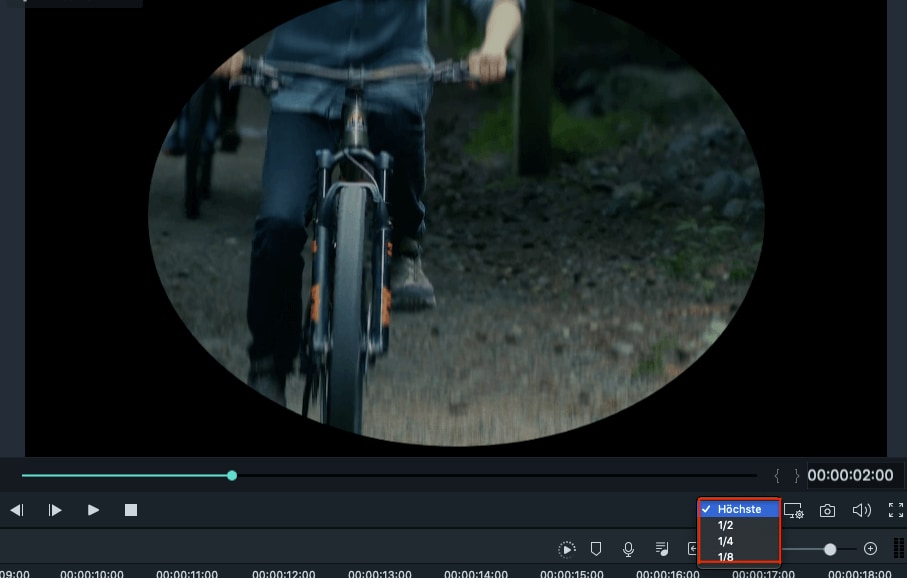
Methode 2: Außerdem können Sie mit Wondershare Filmora verschiedene Filter gleichzeitig anwenden, um die Bilder von Videos nach Ihren Wünschen zu optimieren. Sie müssen nur auf die Registerkarte Effekt klicken und die atemberaubenden Filtereffekte auf die Zeitleiste ziehen.
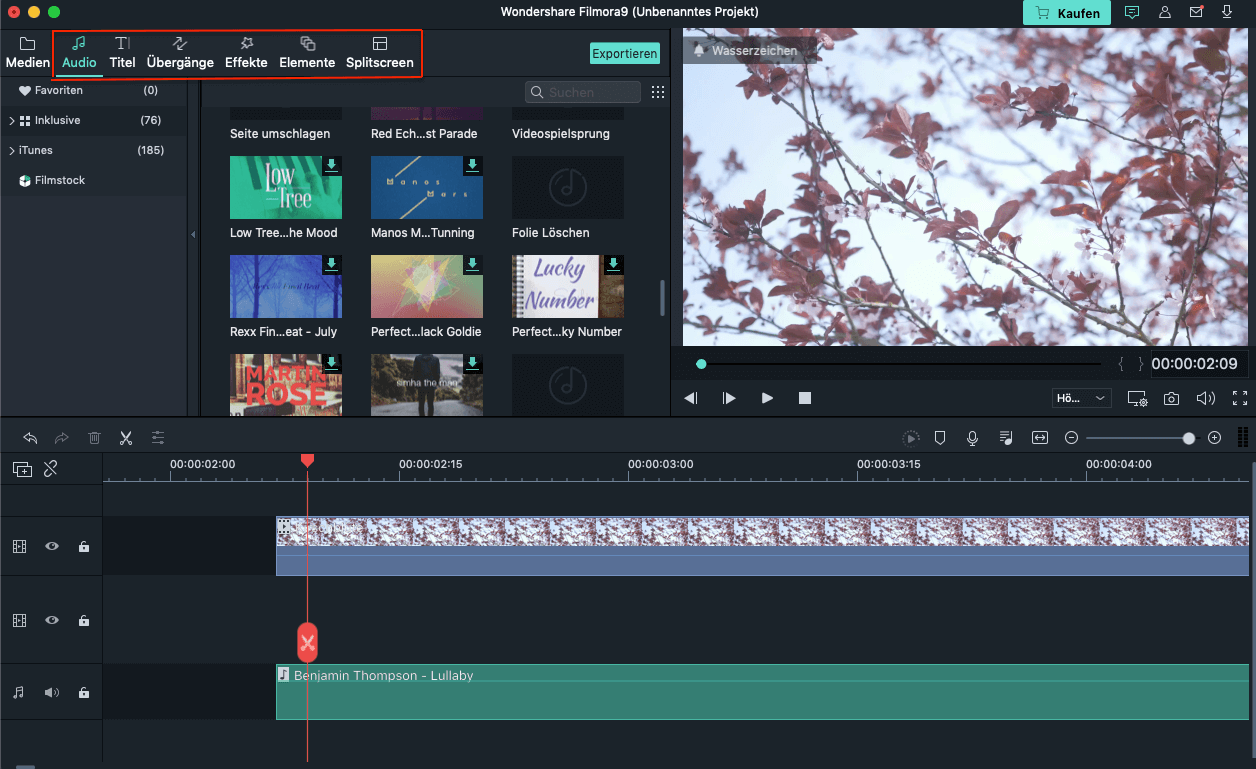
3 Speichern oder teilen Sie Ihr Video
Klicken Sie nach dem Verbessern der Videoqualität auf die Schaltfläche Wiedergabe, um eine Vorschau des neuen Videos anzuzeigen. Wenn Sie mit dem Ergebnis zufrieden sind, klicken Sie auf Exportieren, um Ihr fertiges Video zu speichern oder freizugeben. Sie können zur Registerkarte Format gehen, um das Video nach Ihren Wünschen in verschiedene Videoformate zu codieren, oder das Video auf der Registerkarte Gerät in beliebte mobile Fotos und tragbare Geräte exportieren. Wenn Sie eine DVD brennen möchten, navigieren Sie zur Registerkarte DVD. Darüber hinaus können Sie es auch online über die Registerkarte YouTube teilen.
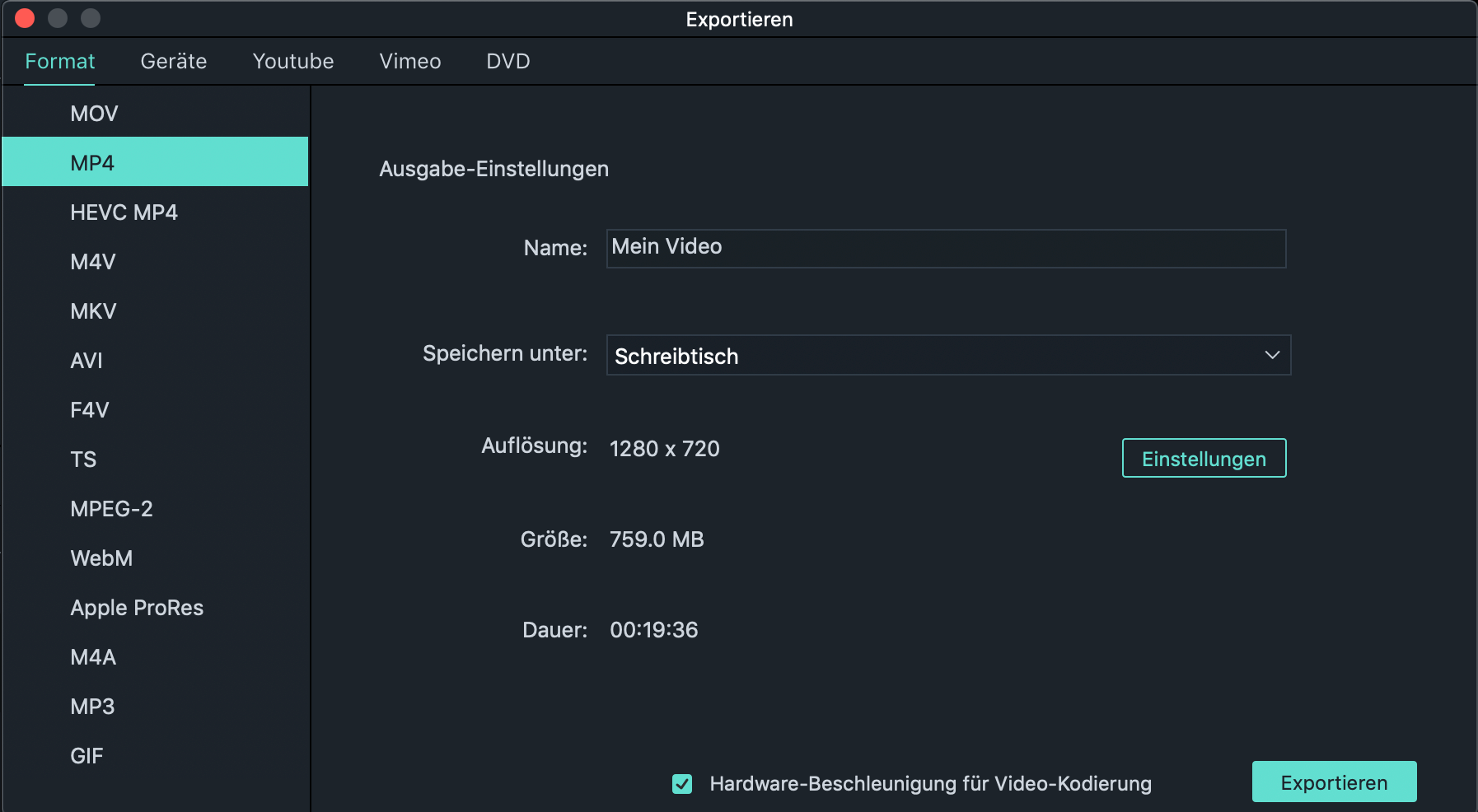
Sie können Filmora kostenlos herunterladen und ausprobieren:
 100% Sicherheit verifiziert | Keine Malware
100% Sicherheit verifiziert | Keine Malware
Abschnitt 3: So verbessern Sie die Qualität eines Videos mit Windows Movie Maker
Windows Movie Maker ist ein Video-Editor, der zur Windows Suite gehört. Es gibt also kein kompatibles Problem, wenn Ihr System Windows ist. Windows Movie Maker optimiert Ihr Video automatisch. Wenn Sie jedoch das Gefühl haben, die Videoqualität selbst verbessern zu wollen, können Sie dies auch selbst tun. Unten sind die Schritte. Schauen Sie mal.
Schritt 1: Starten Sie es und klicken Sie es auf Datei, um das Video zu importieren, das Sie bearbeiten möchten.
Schritt 2: Nach der Bearbeitung können Sie erneut auf Datei klicken, um Filmdatei speichern auszuwählen. Klicken Sie dann auf Arbeitsplatz und Weiter, um das Fenster Filmeinstellungen zu öffnen.
Schritt 3: In diesem Schritt können Sie unter Wiedergabe in bester Qualität für meinen Computer auf den Link Weitere Auswahlmöglichkeiten anzeigen klicken. Klicken Sie dann auf das Optionsfeld Andere Einstellungen.
Schritt 4: Öffnen Sie im Dropdown-Menü Andere Einstellungen. Wenn Sie ein Video mit der höchsten Qualität wünschen, wählen Sie mit nur einem Klick Video in hoher Qualität (NTSC).
Schritt 5: Klicken Sie am Ende auf Weiter, um es zu speichern.
Zusammenfassung
Jetzt haben Sie gelernt, wie Sie die Videoqualität mit Filmora und Windows Movie Maker verbessern können. Warum versuchst du es jetzt nicht? Hinterlassen Sie unten einen Kommentar, um uns Ihre Ideen mitzuteilen.
Sie können Filmora kostenlos herunterladen und ausprobieren:
 100% Sicherheit verifiziert | Keine Malware
100% Sicherheit verifiziert | Keine Malware
Entdecken Sie die besten GBA-Emulatoren für iOS im Jahr 2025 – ob ohne Jailbreak, mit Multiplayer-Un
von Felix Schmidt Sep 04, 2025 16:52 PM
Finden Sie die besten kostenlosen Websites zum Herunterladen von Webserien für 2025. Schauen oder laden Sie angesagte Webserien online herunter und entdecken Sie zudem Seiten für unterbrechungsfreies Streaming.
von Felix Schmidt Sep 05, 2025 16:29 PM
Es ist durchaus üblich, dass Editoren den Hintergrund des Filmmaterials entfernen oder ändern. Die Entfernung mit einem einzigen Schritt durch das KI-Porträt kann Ihnen einige Mühe ersparen.
von Felix Schmidt Sep 02, 2025 17:09 PM